启动Spring Boot时,如果不设置内存参数会如何?
最近正在进行从Spring Boot往Spring Cloud上改造升级。之前部署的应用程序比较少,还没什么问题。当Spring Cloud项目逐步新增之后,问题就爆发了,服务器内存不够用了。而现有的用户体量也没必要对服务器再次进行升级,于是就开始着手Spring Boot启动时JVM内存配置的优化。
服务现状
由于之前服务比较少,服务器资源充足,许多服务启动时都未添加JVM参数(遗留问题)。结果就是每个服务启动都占用了1.5G-2G的内存,有些服务的体量根本用不了这么多。那么,在Spring Boot中如果未设置JVM内存参数时,JVM内存是如何配置的呢?
JVM默认内存设置
当运行一个Spring Boot项目时,如果未设置JVM内存参数,Spring Boot默认会采用JVM自身默认的配置策略。在资源比较充足的情况下,开发者倒是不太用关心内存的设置。但一旦涉及到资源不足,JVM优化,那么就需要了解默认的JVM内存配置策略。
关于JVM内存最常见的设置为初始堆大小(-Xms)和最大堆内存(-Xmx)。很多人懒得去设置,而是采用JVM的默认值。特别是在开发环境下,如果启动的微服务比较多,内存会被撑爆。
而JVM默认内存配置策略分两种场景,大内存空间场景和小内存空间场景(小于192M)。
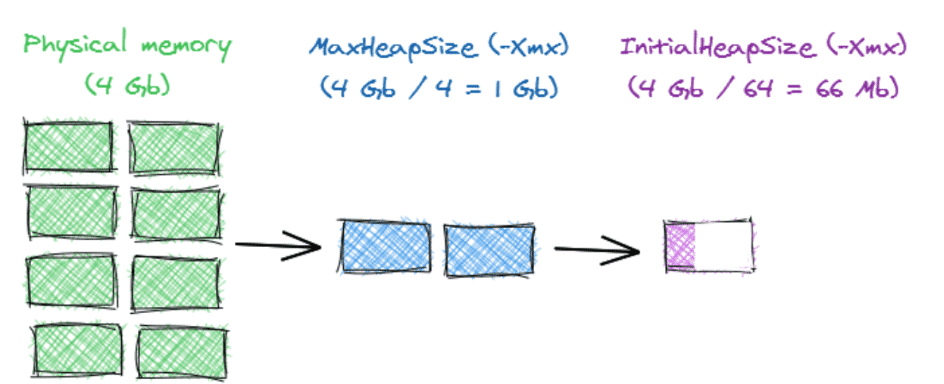
默认情况下,最大堆内存占用物理内存的1/4,如果应用程序超过该上限,则会抛出OutOfMemoryError异常。初始堆内存大小为物理内存的1/64。
如果应用程序运行在手机上或物理内存小于192M时,JVM默认的初始堆内存大小和最大堆内存大小如下图:
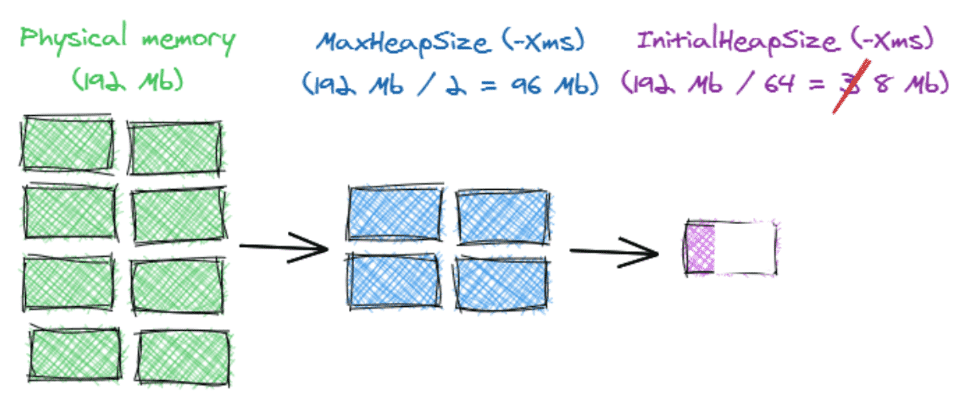
最大堆内存为物理内存的1/2,初始堆内存大小为物理内存的1/64,但当初始堆内存最小为8MB,则为8MB。
默认空余堆内存小于40%时,JVM就会增大堆直到-Xmx的最大限制;空余堆内存大于70%时,JVM会减少堆直到 -Xms的最小限制。因此,服务器一般设置-Xms、-Xmx相等以避免在每次GC后调整堆的大小。对象的堆内存由称为垃圾回收器的自动内存管理系统回收。
其中最大堆内存是JVM使用内存的上限,实际运行过程中使用多少便是多少。默认,分配给年轻代的最大空间量是堆总大小的三分之一。
针对最开始的问题,如果每个程序都按照默认配置启动,一台服务器上部署多个应用时,就会出现内存吃紧的情况,造成一定的浪费。最简单的操作就是在执行java -jar启动时添加上对应的jvm内存设置参数。
java -Xms64m -Xmx128m -jar xxx.jar
1
切记参数要防止-jar参数之前。否则会被当做系统参数而无效。
当然在排查JVM的使用情况时,还会用到以下相关操作。
查看系统默认内存设置
通过上面的描述我们可以看到,不同的系统配置,JVM使用的内存是不同的。我们可以通过Java命令自带的功能来查看默认的内存设置。
在Linux操作系统下,输入如下命令:
java -XX:+PrintFlagsFinal -version | grep HeapSize
1
输入效果如下:

在Windows操作系统下,输入如下命令:
java -XX:+PrintFlagsFinal -version | findstr HeapSize
1
查看运行时内存情况
当应用程序运行时,如果我们想查看程序的运行情况,可通过以下几种方式来查询不同维度的数据。
查看正在运行的jvm服务
可以通过jps命令查看正在运行的jvm服务。
appledeMacBook-Pro:~ apple$ jps
51972 EurekaApplication
51973 Launcher
51976 Jps
1
2
3
4
其中前面的数字为进程号。
查看某进程的JVM情况
可以使用jstat命令查询具体进程的GC情况。
appledeMacBook-Pro:~ apple$ jstat -gc 51972 5000
S0C S1C S0U S1U EC EU OC OU MC MU CCSC CCSU YGC YGCT FGC FGCT GCT
14336.0 14336.0 0.0 14312.7 145920.0 100055.3 175104.0 17500.2 52136.0 48999.3 7600.0 6958.7 9 0.058 2 0.050 0.107
14336.0 14336.0 0.0 14312.7 145920.0 100055.3 175104.0 17500.2 52136.0 48999.3 7600.0 6958.7 9 0.058 2 0.050 0.107
14336.0 14336.0 0.0 14312.7 145920.0 100055.3 175104.0 17500.2 52136.0 48999.3 7600.0 6958.7 9 0.058 2 0.050 0.107
1
2
3
4
5
其中51972是进程号,5000为刷新时间。
对应数据项的含义:
S0C:年轻代中第一个survivor(幸存区)的容量 (字节)
S1C:年轻代中第二个survivor(幸存区)的容量 (字节)
S0U:年轻代中第一个survivor(幸存区)目前已使用空间 (字节)
S1U:年轻代中第二个survivor(幸存区)目前已使用空间 (字节)
EC:年轻代中Eden(伊甸园)的容量 (字节)
EU:年轻代中Eden(伊甸园)目前已使用空间 (字节)
OC:Old代的容量 (字节)
OU:Old代目前已使用空间 (字节)
YGC:从应用程序启动到采样时年轻代中gc次数
YGCT:从应用程序启动到采样时年轻代中gc所用时间(s)
FGC:从应用程序启动到采样时old代(全gc)gc次数
FGCT:从应用程序启动到采样时old代(全gc)gc所用时间(s)
GCT:从应用程序启动到采样时gc用的总时间(s)
查看堆栈使用情况
通过jmap命令来查看堆栈的使用情况。
[root@bjb ~]# jmap -heap 10471
Attaching to process ID 10471, please wait...
Debugger attached successfully.
Server compiler detected.
JVM version is 25.262-b10
using thread-local object allocation.
Parallel GC with 2 thread(s)
Heap Configuration:
MinHeapFreeRatio = 0
MaxHeapFreeRatio = 100
MaxHeapSize = 2051014656 (1956.0MB)
NewSize = 42991616 (41.0MB)
MaxNewSize = 683671552 (652.0MB)
OldSize = 87031808 (83.0MB)
NewRatio = 2
SurvivorRatio = 8
MetaspaceSize = 21807104 (20.796875MB)
CompressedClassSpaceSize = 1073741824 (1024.0MB)
MaxMetaspaceSize = 17592186044415 MB
G1HeapRegionSize = 0 (0.0MB)
Heap Usage:
PS Young Generation
Eden Space:
capacity = 342360064 (326.5MB)
used = 128426952 (122.47748565673828MB)
free = 213933112 (204.02251434326172MB)
37.51224675550943% used
From Space:
capacity = 4194304 (4.0MB)
used = 3458288 (3.2980804443359375MB)
free = 736016 (0.7019195556640625MB)
82.45201110839844% used
To Space:
capacity = 4194304 (4.0MB)
used = 0 (0.0MB)
free = 4194304 (4.0MB)
0.0% used
PS Old Generation
capacity = 216006656 (206.0MB)
used = 86142704 (82.15208435058594MB)
free = 129863952 (123.84791564941406MB)
39.879652597371816% used
22325 interned Strings occupying 2361920 bytes.